win10远程桌面为什么无法连接 win10远程桌面无法连接的修复方法
更新时间:2023-06-19 14:44:00作者:mei
电脑开启远程桌面实现办公远程,能够提高工作效率,有的时候连接win10系统远程桌弹出“因为以下原因无法连接到远程计算机”的错误问题,为什么连接不上远程桌面?其实这是设置出现问题,接下去和大家说下win10远程桌面无法连接的修复方法。
推荐:win10专业版系统
1、右键“此电脑”选择“属性”,在点击“系统保护->远程->允许远程桌面”。
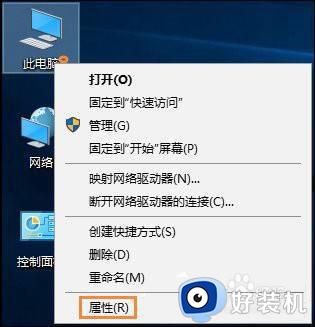
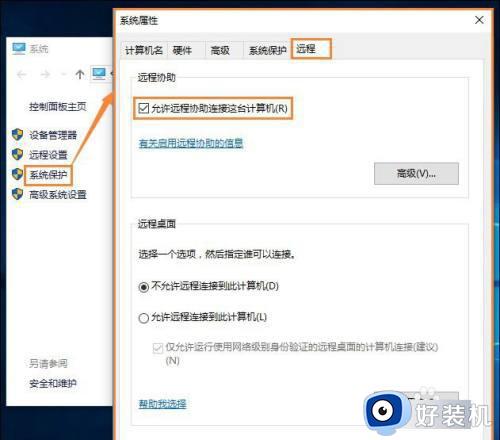
2、搜索“高级安全Windows防火墙”,入站规则 -> 文件和打印共享(回显请求-ICMPv4-In) 右键启用规则 ->寻找带“远程桌面”字样的规则将其全部启用。
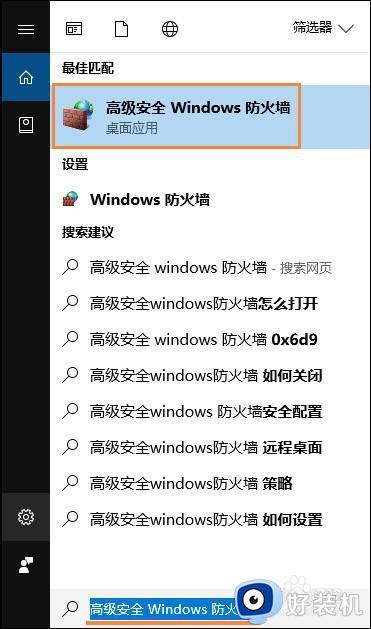
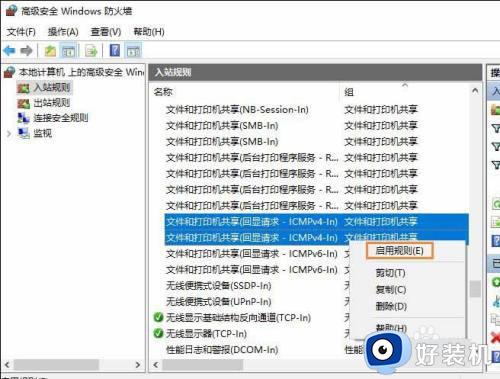
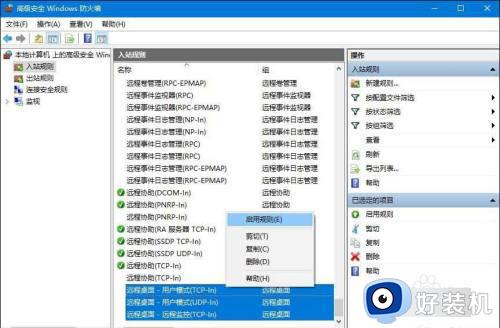
3、搜索“电源和睡眠”,然后“睡眠->从不”,电脑睡眠会使远程桌面断开。
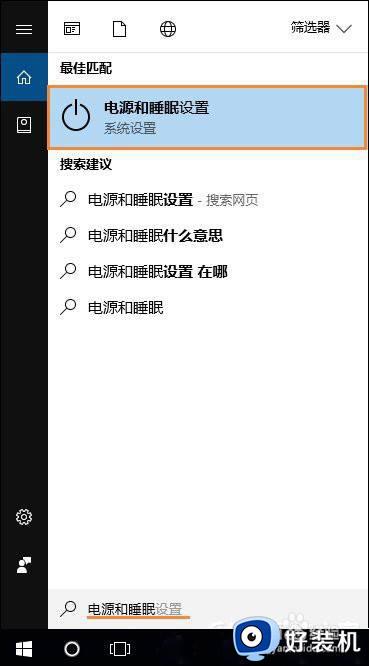
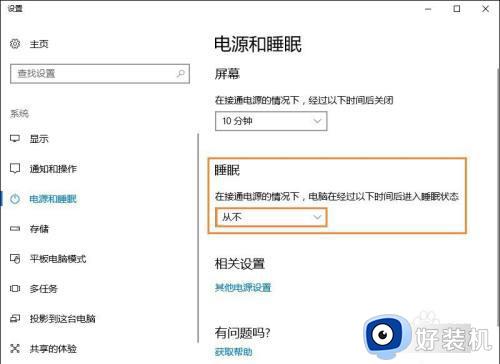
以上教程解决win10远程桌面无法连接的问题,几个步骤设置之后,远程桌面就可以正常连接使用了。
win10远程桌面为什么无法连接 win10远程桌面无法连接的修复方法相关教程
- win10 远程桌面 慢怎么办 win10远程桌面连接很慢如何修复
- Win10远程连接为什么出现函数错误 Win10远程连接出现函数错误修复方法
- win10远程桌面连接命令行 win10打开远程桌面连接命令是什么
- win10怎么设置允许远程桌面连接 win10远程桌面无法连接电脑的解决方法
- win10远程桌面无法连接的解决方法 win10无法连接远程桌面怎么办
- win10远程桌面连接修改密码步骤 win10远程桌面连接怎么修改密码
- 如何连接远程桌面win10 win10系统怎么连接远程桌面
- win10连接远程桌面为什么提示连接内部错误 win10连接远程桌面提示连接内部错误的处理方法
- win10远程控制桌面指令是什么 win10使用指令控制远程桌面的方法
- win10 远程桌面 多用户连接无法实现的解决教程
- win10拼音打字没有预选框怎么办 win10微软拼音打字没有选字框修复方法
- win10你的电脑不能投影到其他屏幕怎么回事 win10电脑提示你的电脑不能投影到其他屏幕如何处理
- win10任务栏没反应怎么办 win10任务栏无响应如何修复
- win10频繁断网重启才能连上怎么回事?win10老是断网需重启如何解决
- win10批量卸载字体的步骤 win10如何批量卸载字体
- win10配置在哪里看 win10配置怎么看
win10教程推荐
- 1 win10亮度调节失效怎么办 win10亮度调节没有反应处理方法
- 2 win10屏幕分辨率被锁定了怎么解除 win10电脑屏幕分辨率被锁定解决方法
- 3 win10怎么看电脑配置和型号 电脑windows10在哪里看配置
- 4 win10内存16g可用8g怎么办 win10内存16g显示只有8g可用完美解决方法
- 5 win10的ipv4怎么设置地址 win10如何设置ipv4地址
- 6 苹果电脑双系统win10启动不了怎么办 苹果双系统进不去win10系统处理方法
- 7 win10更换系统盘如何设置 win10电脑怎么更换系统盘
- 8 win10输入法没了语言栏也消失了怎么回事 win10输入法语言栏不见了如何解决
- 9 win10资源管理器卡死无响应怎么办 win10资源管理器未响应死机处理方法
- 10 win10没有自带游戏怎么办 win10系统自带游戏隐藏了的解决办法
